Куки - это небольшие текстовые файлы, которые хранят информацию о пользователях и их предпочтениях на веб-сайтах. Они используются для улучшения опыта работы в Интернете, но иногда могут вызывать озабоченность в плане приватности. Если вы хотите отключить куки в браузере Google Chrome на своем устройстве Android, мы подготовили для вас простую инструкцию.
Шаг 1: Откройте Google Chrome на своем устройстве Android. Для этого нажмите на его значок на главном экране или в списке приложений. Обычно значок браузера Chrome представляет собой круг с радиусом синего цвета и узором, похожим на планету.
Примечание: Если вы не уверены, установлен ли Google Chrome на вашем устройстве, вы можете проверить его, перейдя в список приложений и прокрутив его вниз, чтобы найти браузер.
Как выключить cookies в Google Chrome на Android?

Вот как это сделать:
- Откройте приложение Chrome на вашем устройстве Android.
- Нажмите на три точки в правом верхнем углу экрана, чтобы открыть меню.
- Выберите "Настройки" из списка опций.
- Прокрутите вниз и нажмите на "Конфиденциальность".
- Выберите "Параметры сайта".
- Выберите "Cookies".
- Отключите опцию "Разрешить сохранение данных локально".
Теперь cookies будут отключены в вашем браузере Chrome на устройстве Android. Обратите внимание, что некоторые сайты могут работать неправильно или требовать повторной авторизации после отключения cookies. Если возникнут проблемы, вы всегда можете повторно включить cookies, следуя эти же шагам и включив соответствующую опцию.
Откройте Google Chrome на своём устройстве

Для начала процесса отключения куки в Google Chrome на вашем устройстве Android, следуйте этим простым шагам:
- Найдите иконку Google Chrome на главном экране вашего устройства.
- Нажмите на иконку, чтобы открыть браузер.
- После открытия Google Chrome, найдите и нажмите на значок с тремя точками в верхнем правом углу экрана. Этот значок вызывает меню браузера.
- Из выпадающего меню выберите вариант "Настройки".
- На странице настроек проскролльте вниз и найдите раздел "Конфиденциальность и безопасность".
- В разделе "Конфиденциальность и безопасность" найдите и выберите пункт "Куки".
- На странице управления куки установите переключатель в положение "Блокировать куки".
Теперь у вас отключены куки в Google Chrome на вашем устройстве Android. Обратите внимание, что это может повлиять на функциональность некоторых веб-сайтов, которые требуют использования куки для нормальной работы.
Найдите иконку "Меню" в правом верхнем углу
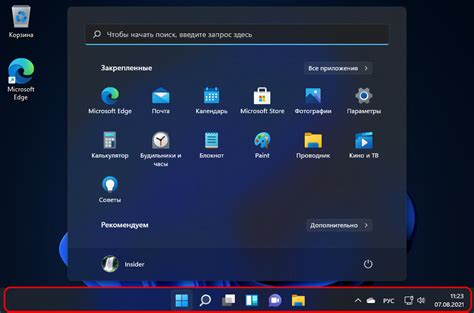
Для того чтобы отключить куки в Google Chrome на устройствах Android, вам необходимо открыть браузер и найти иконку "Меню" в правом верхнем углу экрана.
Эта иконка обычно представлена тремя вертикальными точками или тремя горизонтальными линиями. Нажмите на нее, чтобы открыть главное меню браузера.
Если вы не видите иконку "Меню" в правом верхнем углу экрана, попробуйте прокрутить страницу вверх или вниз, чтобы она стала видимой.
После того, как вы откроете главное меню, прокрутите его вниз, чтобы найти раздел "Настройки". Обычно этот раздел представлен значком шестеренки.
Нажмите на раздел "Настройки" и найдите пункт "Сайты" или "Конфиденциальность и безопасность". Нажмите на него.
В разделе "Сайты" вы найдете различные настройки для Chrome на Android, в том числе настройки куков. Нажмите на пункт "Cookies" или "Куки", чтобы открыть его.
В данном разделе вы сможете увидеть текущие настройки куков и включить или отключить их работу. Чтобы отключить куки, просто переключите ползунок в положение "Выкл".
Отключив куки, вы можете быть уверены в большей конфиденциальности и безопасности при использовании Google Chrome на устройствах Android.
Нажмите на иконку "Меню"
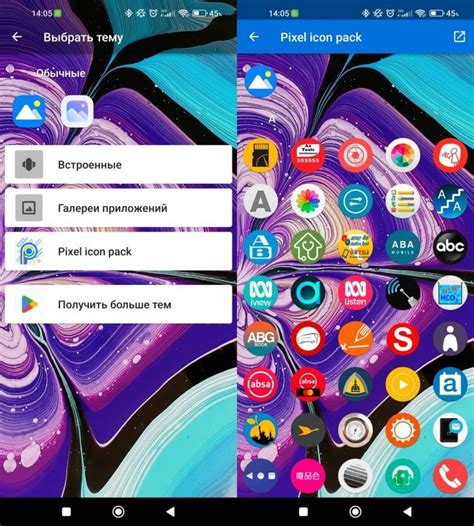
Чтобы отключить куки в Google Chrome на Android, вам нужно нажать на иконку "Меню", которая находится в верхнем правом углу экрана. Эта иконка обычно представлена изображением трех точек, расположенных в горизонтальной линии.
Когда вы нажмете на иконку "Меню", откроется выпадающее меню. В этом меню вы увидите различные опции и функции браузера. Прокрутите список и найдите пункт "Настройки". Нажмите на него, чтобы открыть настройки браузера.
В настройках браузера найдите раздел "Конфиденциальность" или "Безопасность". Этот раздел содержит опции, связанные с вашей конфиденциальностью и безопасностью в браузере. Нажмите на этот раздел, чтобы продолжить.
В разделе "Конфиденциальность" или "Безопасность" найдите опцию "Очистить данные браузера" или "Удалить данные сайтов". Нажмите на эту опцию, чтобы открыть список данных, которые можно удалить.
После того, как откроется список данных, найдите и выберите опцию "Куки и данные сайтов". Эта опция позволяет удалить куки, сохраненные на вашем устройстве. Убедитесь, что эта опция отмечена галочкой.
Нажмите на кнопку "Очистить данные" или "Удалить данные", чтобы удалить выбранные куки и данные сайтов. После этого, куки будут отключены в Google Chrome на Android.
Выберите "Настройки" в выпадающем меню
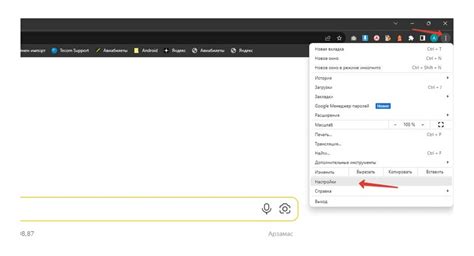
Чтобы отключить куки в Google Chrome на Android, вам необходимо выбрать "Настройки" в выпадающем меню. Вот пошаговая инструкция:
| Шаг 1: | Откройте Google Chrome на своем устройстве Android. |
| Шаг 2: | Нажмите на иконку "Три точки", расположенную в правом верхнем углу экрана. Это откроет выпадающее меню. |
| Шаг 3: | Прокрутите список вниз и выберите "Настройки". |
После выбора "Настройки" вы сможете продолжить отключение куки в Google Chrome на Android, следуя остальным инструкциям.
Прокрутите страницу вниз и нажмите на "Дополнительные"
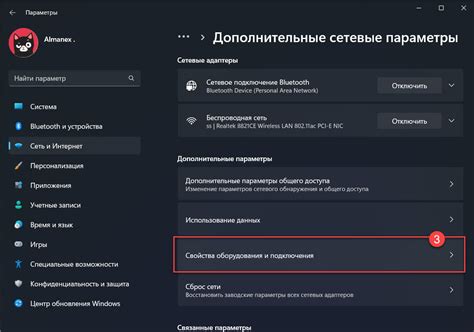
Чтобы отключить куки в Google Chrome на устройствах Android, следуйте этим простым шагам:
- Откройте браузер Google Chrome на своем устройстве Android.
- Прокрутите страницу вниз, чтобы увидеть все доступные настройки.
- Нажмите на значок с тремя точками в верхнем правом углу экрана, чтобы открыть меню Chrome.
- В раскрывающемся меню выберите "Дополнительные".
Теперь вы находитесь в разделе "Дополнительные настройки". Здесь вы можете настроить различные параметры и функции браузера Chrome, включая управление куками.
Выберите "Cookies" в меню "Конфиденциальность и безопасность"
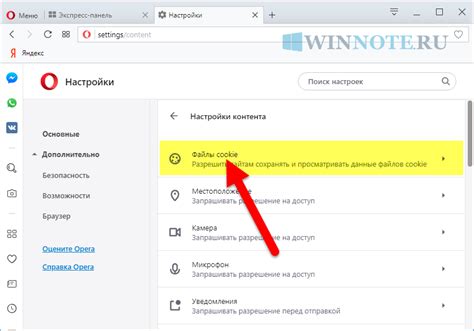
1. Откройте браузер Google Chrome на своём устройстве Android.
2. Нажмите на иконку "Три точки", расположенную в правом верхнем углу экрана.
3. В открывшемся меню выберите "Настройки".
4. Прокрутите страницу вниз и найдите раздел "Конфиденциальность и безопасность".
5. В разделе "Конфиденциальность и безопасность" выберите "Cookies".
6. В появившемся окне вы можете выбрать один из следующих вариантов:
- Разрешить все cookies - это означает, что веб-сайты смогут сохранять и использовать cookies.
- Запретить сторонним сайтам сохранять и использовать cookies - это означает, что веб-сайты не смогут сохранять cookies, если они необходимы для их функциональности.
- Запретить всем сайтам сохранять и использовать cookies - это означает, что ни один веб-сайт не сможет сохранять cookies.
7. Выберите один из вариантов, чтобы отключить или настроить использование cookies в Google Chrome на Android.
Включите или выключите переключатель "Разрешить куки"
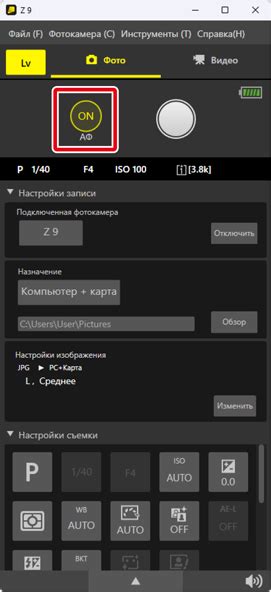
Чтобы отключить куки в Google Chrome на Android, следуйте инструкциям ниже:
- Откройте приложение "Chrome" на своем устройстве Android.
- Нажмите на иконку "Три точки" в правом верхнем углу экрана, чтобы открыть меню.
- Выберите "Настройки" в меню.
- Прокрутите вниз и нажмите на "Конфиденциальность" в разделе "Дополнительно".
- Выберите "Куки" в разделе "Безопасность".
- Включите или выключите переключатель "Разрешить куки" в зависимости от того, хотите ли вы включить или отключить куки.
Теперь куки будут включены или отключены в Google Chrome на вашем устройстве Android. Обратите внимание, что отключение куки может повлиять на работу некоторых веб-сайтов и приложений.